Nintendo Eğlence Sistemi, Nintendo’nun en ünlü oyun konsollarından biridir. 1980'lerin ortasında ortaya çıktığında, ölmekte olan bir konsol oyun endüstrisini kurtardı ve herkes için video oyunlarını canlandırdı.
NES olarak en popüler video oyunlarından biriTüm zamanların konsolları, bu güne kadar satın alınabilecek ve oynanabilecek birçok konsol vardır. Ancak, bu konsollar çok düşük çözünürlükte ve modern ekranlar için destek eksikliği. Bu nedenle, bu tarihi konsoldaki en iyi oyunların hepsini evinizde Linux PC'de yaşamak istiyorsanız, öykünme en iyi seçenektir.
Not: Addictivetip'ler, NES için ROM dosyalarının yasadışı indirilmesini veya dağıtılmasını hiçbir şekilde desteklemez veya kandırmaz. Nestopia'yı yüklemeyi seçerseniz, lütfen yasal olarak PC'nize yedeklediğiniz oyun ROM'larınızı kullanın.
Linux'ta Nestopia'yı yükleyin
Nestopia'yı nasıl ayarlayacağımızı görmeden önceLinux platformunda NES oyunlarını taklit etmek için programın kurulması gerekiyor. Nestopia NES emülatörünü Linux'a kurmanın epeyce yolu var. Şu an itibariyle, uygulamanın Ubuntu, Debian, Arch Linux, Fedora, OpenSUSE ve evrensel Flatpak ambalaj formatı için resmi desteği var.
Uygulamayı Linux PC'nize kurmak için, tuşuna basarak bir terminal penceresi açın. Ctrl + Alt + T veya Ctrl + ÜstKrkt + T Klavyede Ardından, kullanmakta olduğunuz Linux dağıtımına karşılık gelen komut satırı talimatlarını izleyin.
Ubuntu
Nestopia öykünme uygulaması herkes tarafından kullanılabilirUbuntu Linux kullanıcıları “Ubuntu Universe” yazılım deposu üzerinden. Bununla birlikte, bazı Ubuntu kurulumlarında “Universe repo varsayılan olarak devre dışıdır. Yani, uygulamayı yüklemeden önce etkinleştirilmesi gerekir.
Ubuntu'da “Universe” yazılım havuzunu etkinleştirmek için, uygun Aşağıdaki komutu.
sudo add-apt-repository universe
Depo ayarlanmış durumdayken Güncelleme Ubuntu’nun yazılım kaynaklarını yenileme komutu.
sudo apt update
Son olarak, Nestopia uygulamasını Ubuntu’ya Uygun Paketleme yöneticisi.
sudo apt install nestopia -y
Debian
Debian Linux'ta Nestopia “Debian Main” yazılım havuzunda kurulmuştur. Bu nedenle, Nesiania'yı Debian'a almak fazladan bir iş gerektirmez. Sadece bir terminal penceresi açın ve aşağıdaki Apt-get komutunu kullanın.
sudo apt-get install nestopia
Arch Linux
Resmi Nestopia NES öykünücüsü, Arch yazılım havuzları aracılığıyla Arch Linux kullanıcıları tarafından kullanılamaz. Bunun yerine, uygulamanın çalışmasını sağlamak isteyenlerin AUR ile etkileşime girmeleri gerekecek.
Kurulumu başlatmak için bir terminal penceresi açın ve Git ve Base-devel paketlerini kurun. Bu yazılım paketleri gereklidir, çünkü AUR ile çalışmak onlarsız mümkün değildir.
sudo pacman -S git base-devel
Git ve Base-devel doğru kurulduysa, Nestopia’nın en yeni AUR sürümünü indirin. git ve kullanarak sistemde kurmak makepkg.
git clone https://aur.archlinux.org/nestopia.git makepkg -sri
fötr şapka
Resmi Fedora yazılım depolarıNestopia'yı taşır. Bununla birlikte, RPM Fusion yazılım havuzları yapar, dolayısıyla kurulum o kadar zor değildir. Başlamak için, RPM Fusion'ın nasıl etkinleştirileceğini öğrenmek için rehberimizi takip edin. Ardından, etkinleştirildikten sonra, uygulamayı DNF Aşağıdaki komutu.
sudo dnf install nestopia -y
OpenSUSE
Nestopia, “Oss all” yazılım havuzundaki OpenSUSE kullanıcılarına hazır. Sisteminize kurmak için, Zypper Aşağıdaki komutu.
sudo zypper install nestopia
Flatpak
Nestopia Flatpak ile kurulabilir. Devam etmek için, sisteminizde Flatpak çalışma zamanını etkinleştirin. Flatpak çalışma zamanı ayarlandıktan sonra, Nestopia'yı Linux PC'nize kurmak için aşağıdaki komutları girin.
flatpak remote-add --if-not-exists flathub https://flathub.org/repo/flathub.flatpakrepo sudo flatpak install flathub ca._0ldsk00l.Nestopia
Nestopia ile NES oyunları oynayın

Nestopia'da bir NES video oyunu oynamak içinLinux masaüstünde emülatör. Uygulama açıkken, “Dosya” düğmesini bulun ve menüyü açmak için tıklayın. Ardından, menüde, dosya tarayıcı diyalog penceresini açmak için “Aç” düğmesini seçin.
Dosya tarayıcı iletişim kutusunda, oynamak istediğiniz oyunun ROM dosyasını bulun ve seçin. Nestopia oyunu hemen çalıştırmalı.
Devam eden bir ROM'u kapatmak için, “Dosya” seçeneğini bulun, seçin ve ardından öykünmeyi sonlandırmak için “Çık” seçeneğini seçin.
Denetleyiciyi yapılandırma
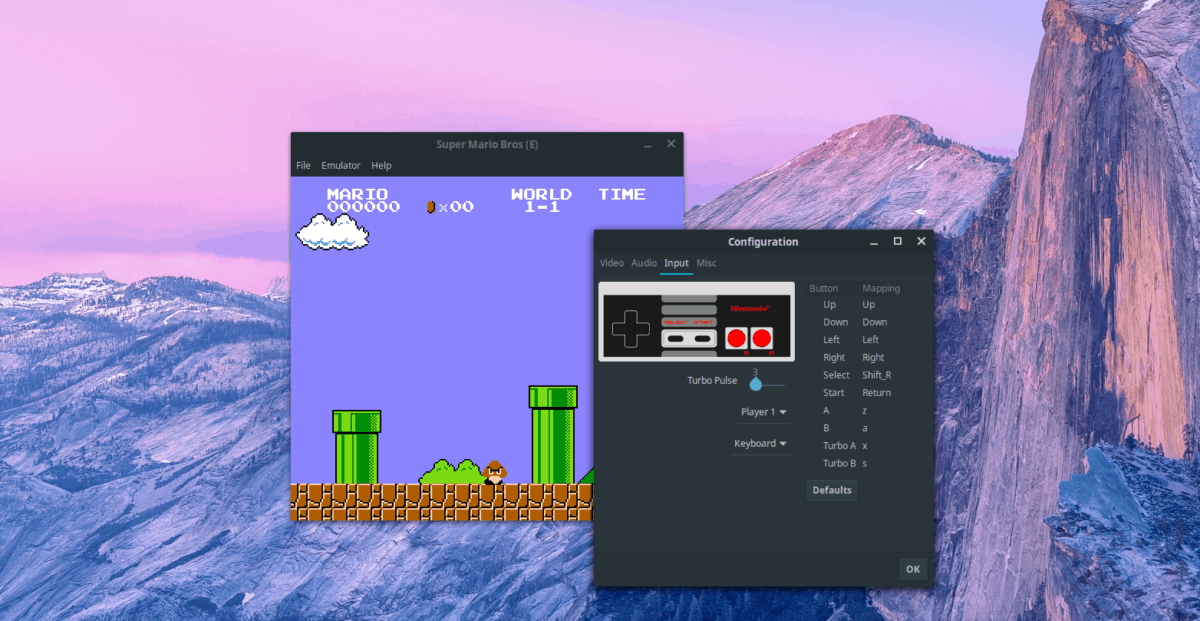
Favori oyun kumandasını ayarlamak ister misiniz?Nestopia? İşte nasıl yapılacağı. İlk önce, uygulamada “Emulator” düğmesini bulun ve menüyü ortaya çıkarmak için onu seçin. Ardından, menüde “Yapılandırma” seçeneğini tıklayın.
“Configuration” içinde “Input” ayarını arayın ve Nestopia için kontrol cihazı yapılandırma alanına götürülmesini seçin. Oradan, en sevdiğiniz oyun kumandasını yapılandırmak için kullanın.
Kayıt etmek
Devam eden bir oyunu kaydetmeniz mi gerekiyor? Nestopia'da "Dosya" düğmesini tıklayın. “Hızlı Kaydet” i bulun ve oyununuzu anında kaydetmek için onu seçin.
Yük
Nestopia'da bir oyun yüklemek için ROM'unuzun emülatörde açık olduğundan emin olun. Ardından, “Dosya” menüsünü ortaya çıkarmak için “Dosya” yı tıklayın. Oradan, kaydedilmiş oyununuzu anında yüklemek için “Hızlı Yükleme” yi bulun.













Yorumlar